Windows 上搭建 Web 服务器
目录
警告
本文最后更新于 2023-11-17,文中内容可能已过时。
我用的 win10
0.1 打开控制面板
选择并进入“程序”,双击“启用或关闭 Windows 服务”,在弹出的窗口中选择“Internet Information Services”下面所有地选项,点击确定后,开始更新服务。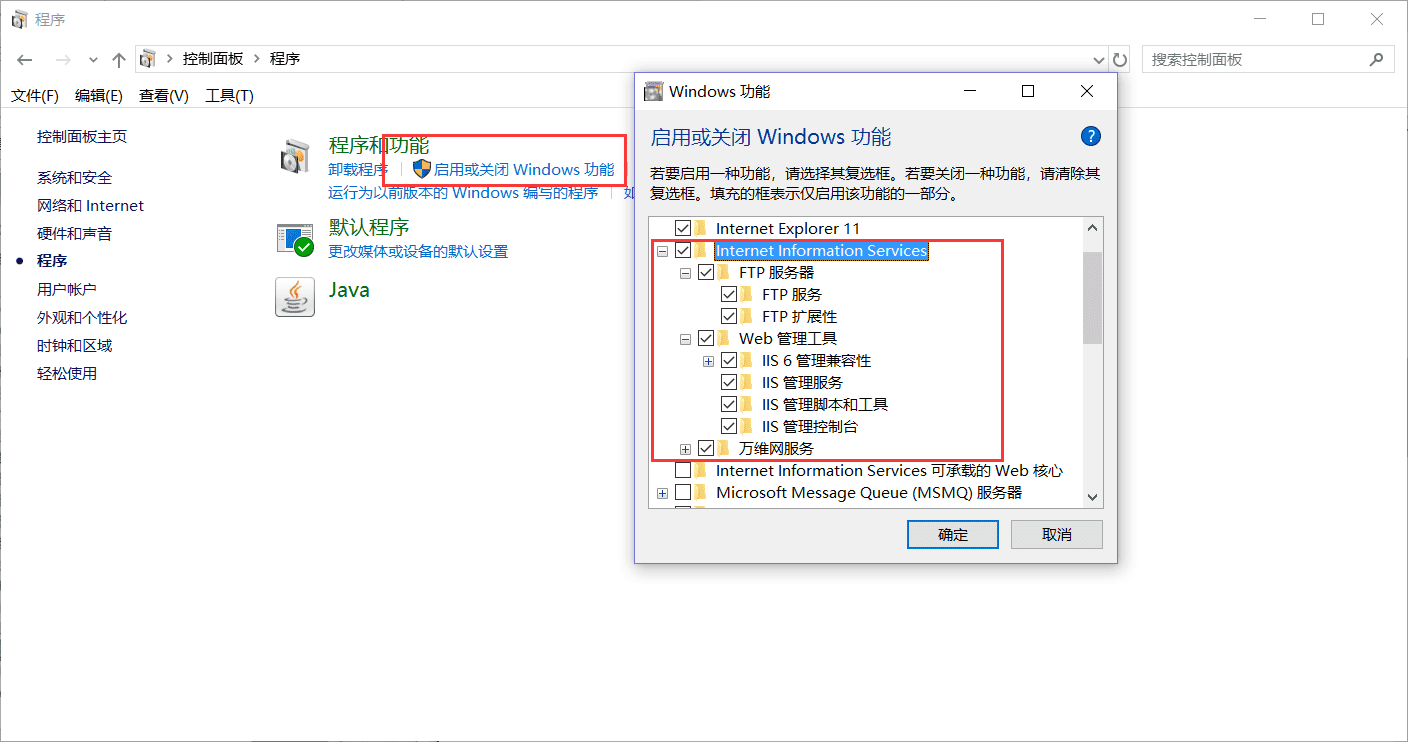
0.2 查看
更新完成后,打开浏览器,输入http://localhost或者127.0.0.1回车,如果此时出现 IIS7 欢迎界面,说明 Web 服务器已经搭建成功。
0.3 网站设置
当 web 服务器搭建成功后,我们下一步所要做的就是把我们开发的网站安装到 Web 服务器的目录中。一般情况下,当 Web 服务器安装完成后,会创建路径%系统根目录%inetpub/wwwroot,将我们开发的网站 COPY 到该路径下。即可实现本地访问该网站。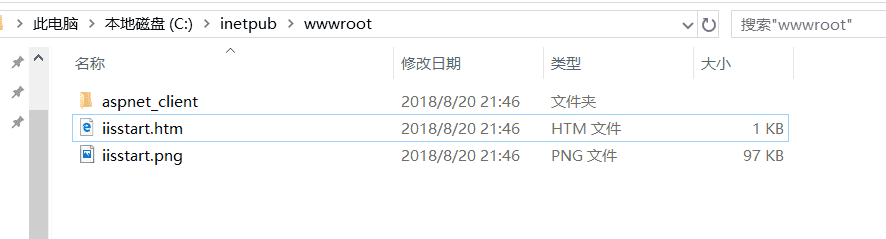
也可以更改根目录,搜索 IIS,点击网站,Default Web Site,基本设置修改物理路径(默认站点名称不要改)
我这里改到了 hexo 的 public 相当于 hexo 部署在本地服务器58.45.227.225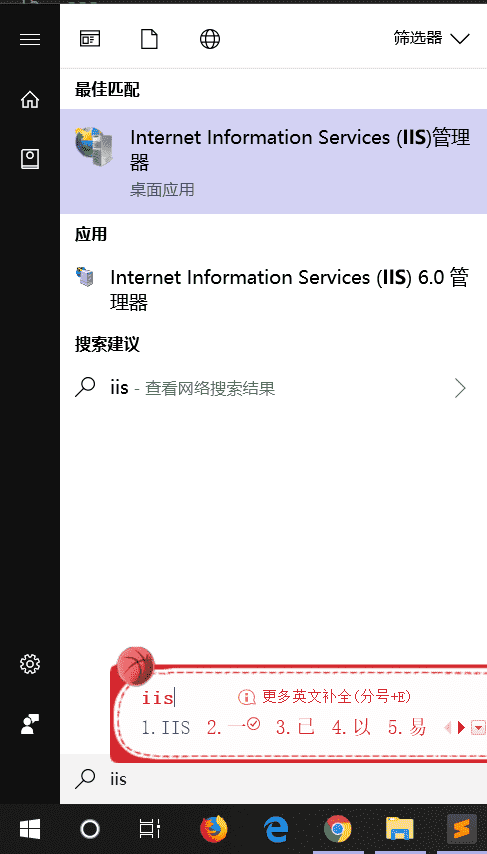
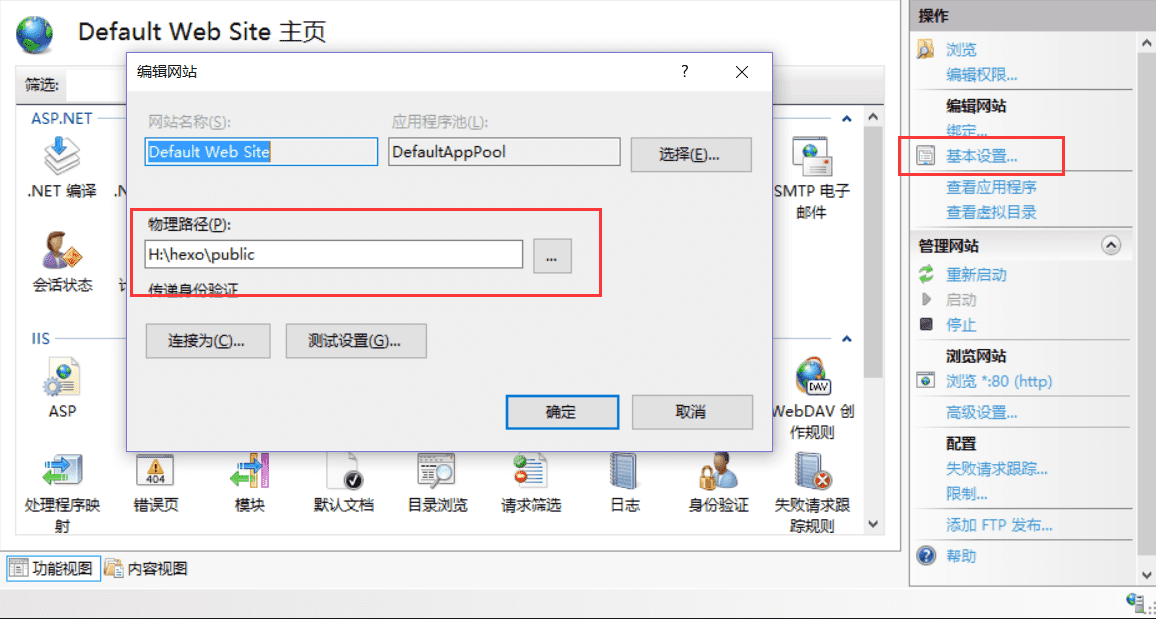
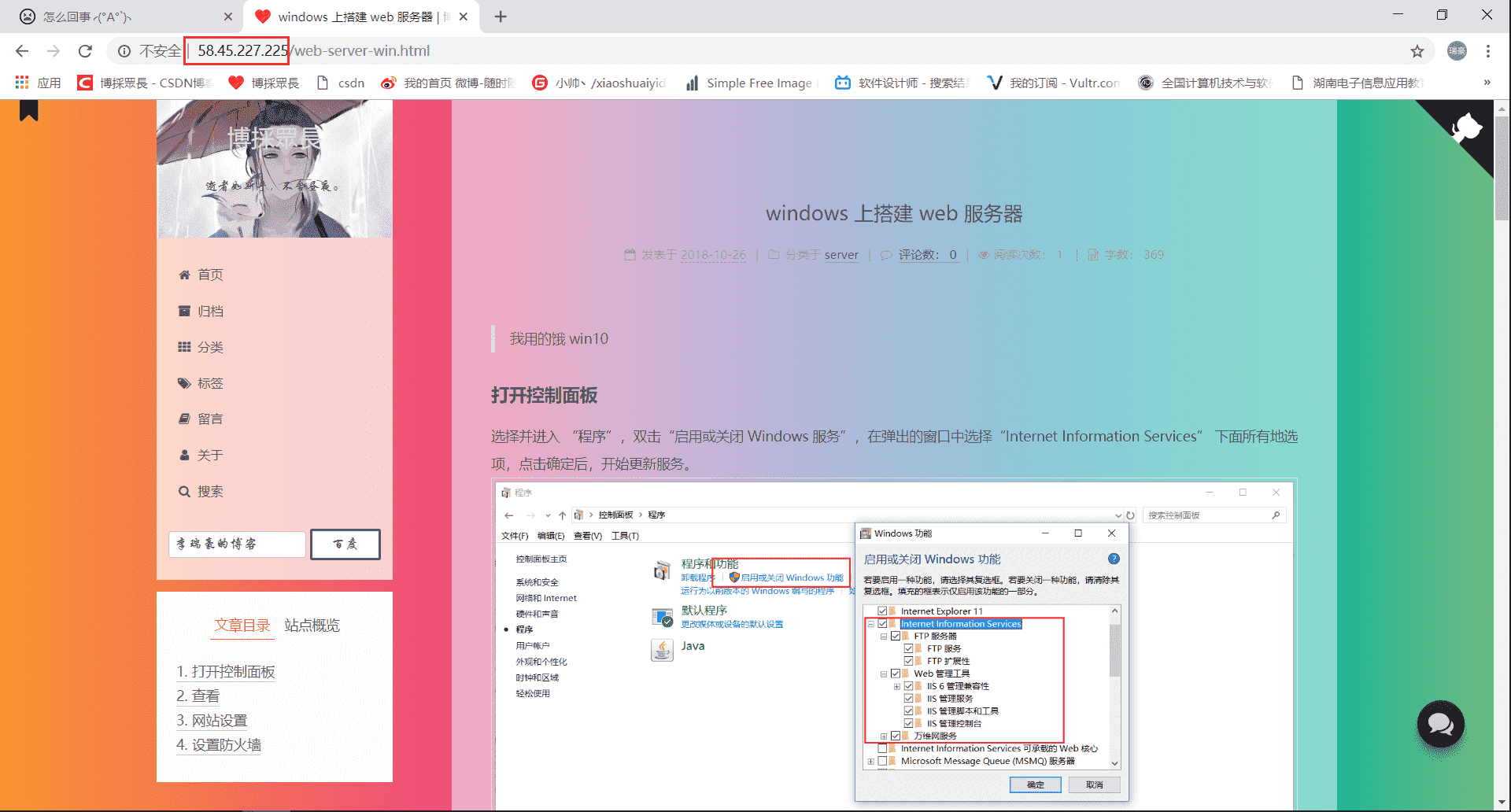
0.4 设置防火墙
让局域网当其它计算机也能访问本地网站资源。具体方法:打开控制面板,选择“系统和安全”,点击“允许程序通过 Windows 防火墙”,在弹出的对话框中勾选“万维网服务 HTTP”右侧的两个复选框,最后点击确定退出。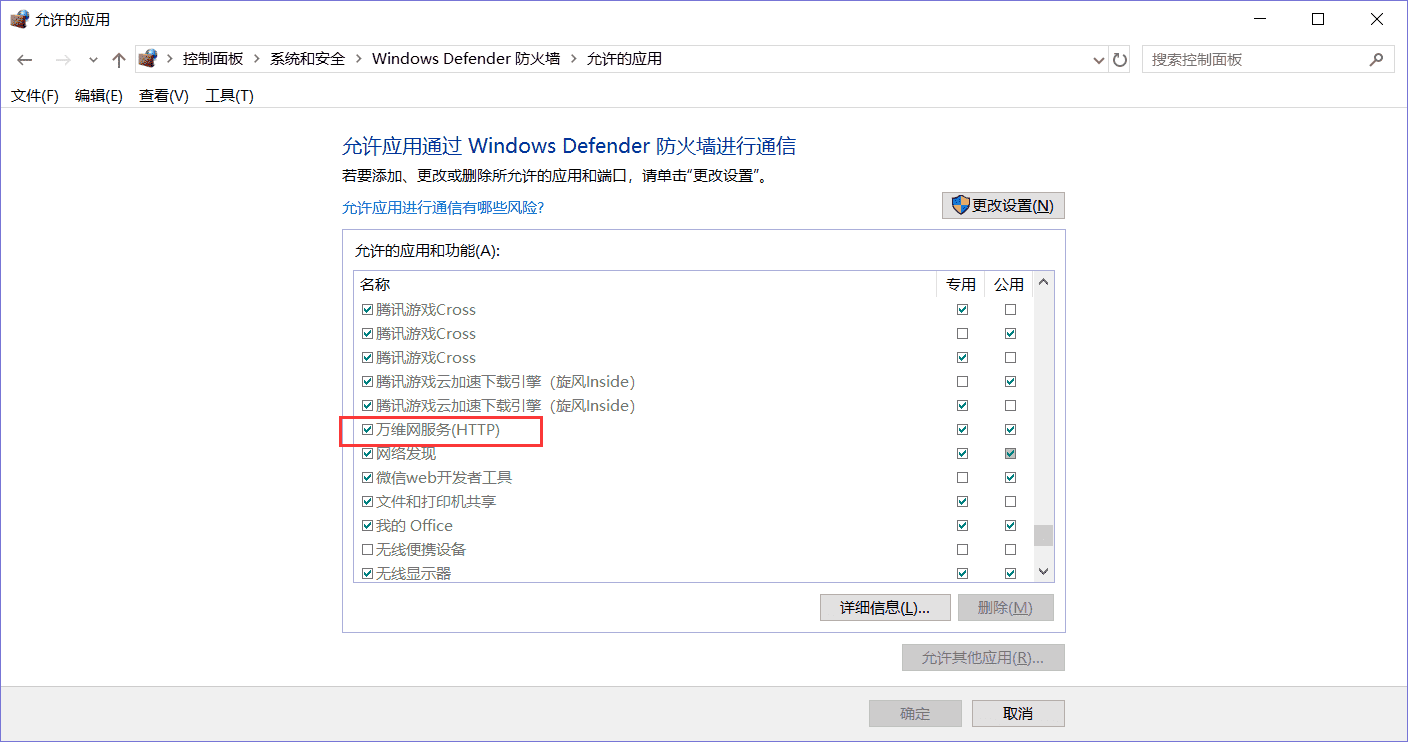
在局域网中其它计算机上,打开浏览器就可以通过你电脑的 ip 地址访问了(手机也可以)
本地 ip 可以通过 cmd 用 ipconfig 查看
相关内容
Buy me a coffee~
 支付宝
支付宝 微信
微信